Mitä tietää
- Mene Tiedosto † Uusi † älykäs soittolista† tai napsauta hiiren oikeaa painiketta Soittolistat † Uusi älykäs soittolista† tai paina Tarkistaa†alt†N (Voit) tai Vaihtoehto†Tehtävä†N (Mac).
- Aseta säännöt: Valitse luokka (esim Taiteilija) ja anna vastaava nimi tai avainsana. Klikkaus † lisätäksesi lisää sääntöjä. Valitse rajoitettu lisää rajoja.
- Klikkaus Valittu valitaksesi kappaleiden valintatavan. Klikkaus Live päivitys päivittääksesi älykkään soittolistan jatkuvasti. Kun olet valmis, valitse Okei†
Tässä artikkelissa kerrotaan, kuinka voit luoda älykkäitä soittolistoja Apple Musicissa tai iTunesissa käyttämällä sääntöjoukkoja mielenkiintoisten ja hauskojen sekoitusten luomiseen. Tässä olevat tiedot koskevat sekä iTunesia että Apple Musicia. Macissa iTunes korvattiin Apple Musicilla vuonna 2019. PC-tietokoneissa iTunes on edelleen Applen musiikinhallintaohjelmisto.
Luo älykäs soittolista Apple Musicissa ja iTunesissa
Haluat ehkä luoda älykkään soittolistan kappaleista, jotka olet arvioinut viisi tähteä, jotka olet toistanut yli 50 kertaa tai jotka olet lisännyt kirjastoosi viimeisen 30 päivän aikana. Asettamalla älykkäitä soittolistasääntöjä musiikkipalvelu päivittää automaattisesti soittolistan kappaleet, kun musiikkikirjastosi muuttuu. Apple Musicissa ja iTunesissa on kolme vaihtoehtoa älykkään soittolistan luomiseen: Tiedosto-valikon, hiiren tai pikanäppäimen avulla.
Käytä Tiedosto-valikkoa
Siirry Apple Musicissa tai iTunesissa osoitteeseen Tiedostovalitse Uusivalitse sitten älykäs soittolista†
Käytä hiirtä
Napsauta Apple Musicissa hiiren kakkospainikkeella Soittolistat-otsikkoa. Napsauta iTunesissa hiiren kakkospainikkeella tyhjää aluetta soittolistaluettelon alla. Valitse ponnahdusvalikosta Uusi älykäs soittolista†
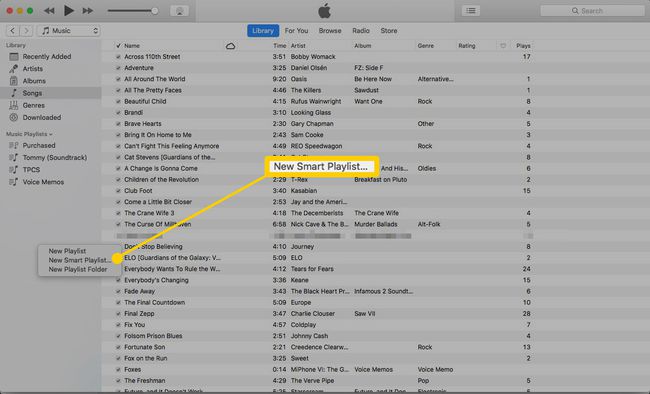
Pikanäppäimen käyttäminen
Lehdistö Control+Alt+N (Windowsissa) tai Optio+Komento+N (Macissa). Voit luoda älykkäitä soittolistoja vain tietokoneella Apple Musicin tai iTunesin avulla. Vaikka älykkäät soittolistat voidaan synkronoida iOS-laitteeseesi, et voi luoda älykästä soittolistaa laitteeseen.
Aseta säännöt älykkäälle soittolistallesi Apple Musicissa ja iTunesissa
Luo sitten säännöt älykkäille soittolistoille luodaksesi täsmälleen haluamasi kappaleet. Valitse kriteerit, jotka määrittävät, mitkä kappaleet lisätään älykkääseen soittolistaan nyt ja tulevaisuudessa.
-
Vuonna älykäs soittolista -valintaikkunassa, napsauta avattavan valikon nuolta ja valitse luokka. Valitse esimerkiksi Taiteilija lisätäksesi tietyn muusikon tai bändin kappaleita.
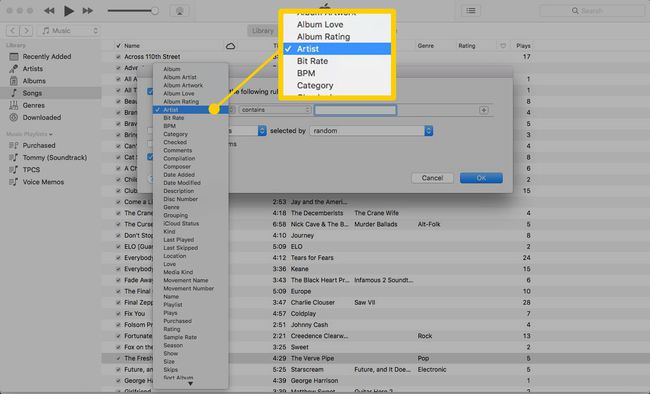
-
Kirjoita hakua vastaava nimi tai avainsana. Esimerkiksi syötä Willie Nelson löytääksesi artistit musiikkikirjastostasi ja lisätäksesi Willie Nelsonin kappaleita.
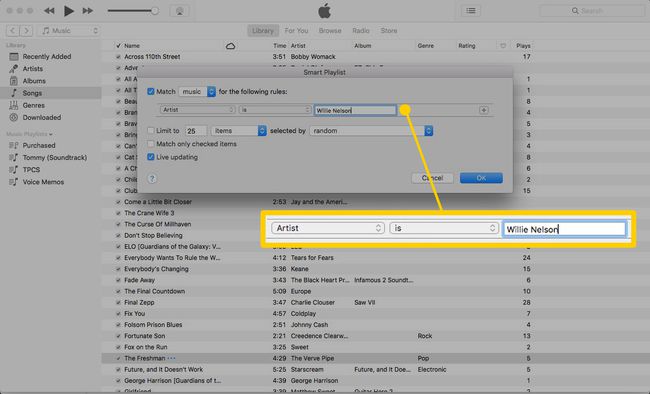
-
Lisää sääntöjä älykkääseen soittolistaan napsauttamalla † lisätäksesi uuden rivin ja syötä sitten hakuehdot. Lisää esimerkiksi uusi rivi ja valitse sitten Albumin arvosana luokkaa lisätäksesi kappaleita 5 tähteä† Jos haluat poistaa säännön, poista rivi, joka sisältää säännön ehdot. Poista rivi napsauttamalla ††
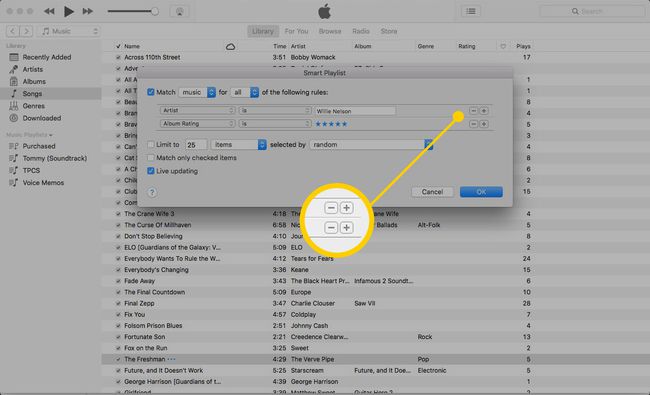
-
Jos haluat asettaa rajoituksia älykkäälle soittolistalle, valitse rajoitettu -valintaruutu, kirjoita numero ja valitse sitten, mitä haluat rajoittaa (esimerkiksi kohteet, aika tai tiedostokoko).
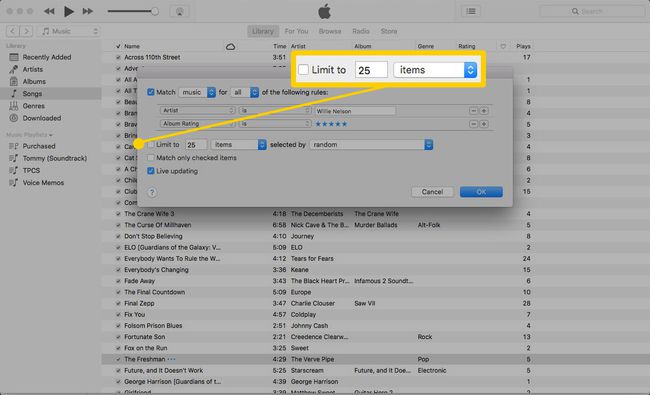
-
Klikkaa valinnut avattavasta nuolesta ja valitse sitten, kuinka haluat valita kappaleet.
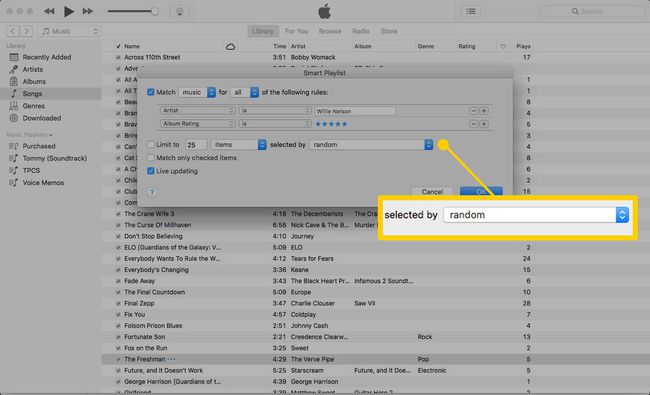
-
Olet ehkä asettanut joitain kirjastosi kappaleita olemaan synkronoimatta iOS-laitteesi kanssa. Jos kyllä, ja jos haluat synkronoida vain joitain kappaleita älykkääseen soittolistaan, valitse Yhdistä vain valitut kohteet -valintaruutu lisätäksesi musiikkikirjastostasi kappaleita, joissa on valintamerkki kappaleen vasemmalla puolella.
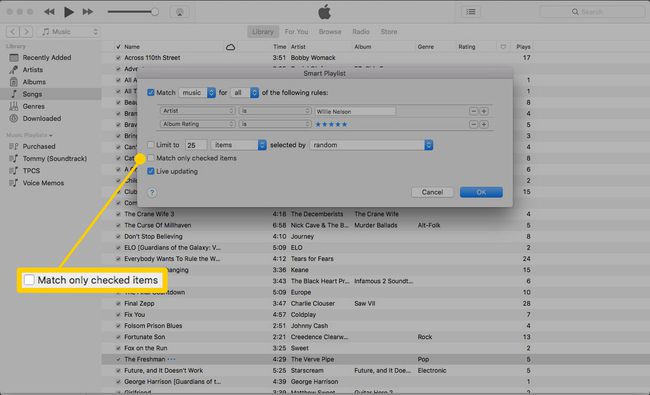
-
Jos haluat päivittää älykkään soittolistan automaattisesti aina, kun uutta musiikkia lisätään tai kirjastoosi tehdään muita muutoksia, napsauta Live päivitys valintaruutu.
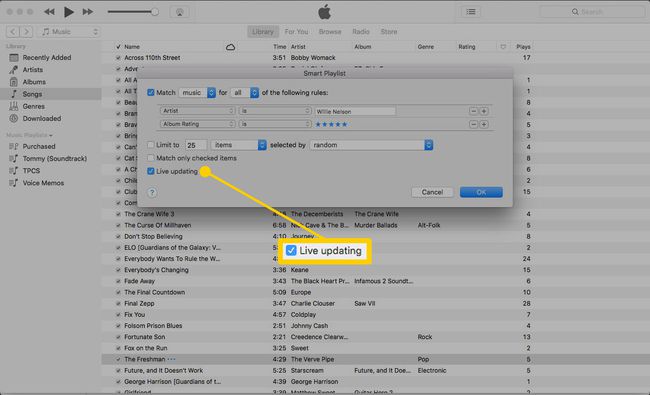
-
Klikkaus Okei luodaksesi älykkään soittolistan ja lisätäksesi sen soittolistaluetteloosi.
-
Nimeä soittolista uudelleen siirtymällä kohtaan Soittolistat ja napsauta soittolistaa. Napsauta soittolistan nimeä näytön yläreunassa, odota, että sitä voidaan muokata, kirjoita nimi ja paina Tulla sisään†
Älykkäiden soittolistojen muokkaaminen
Älykkäitä soittolistojasi voi muokata kolmella tavalla:
- Muuta järjestystä vetämällä kappale toiseen paikkaan luettelossa.
- Jos haluat poistaa kappaleen soittolistalta (mutta ei musiikkikirjastostasi), valitse kappale ja paina Poista tai napsauta kappaletta hiiren kakkospainikkeella ja valitse Poista soittolistasta†
- Jos haluat muuttaa soittolistan luomiseen käytettyjä sääntöjä, valitse Muokkaa sääntöjä† muuta sitten asetuksia.
